功能预览:vscode插件实现快速粘贴复制
插件名称:vs-quick-operation
使用快捷键:选中需要粘贴的内容,按快捷键: ctrl+shift+D

准备环境和初始化项目
- 安装脚手架:
javascript
// yo(Yeoman): 一个强大的脚手架工具,用于快速生成项目模板
// generator-code: 专门用于生成 VS Code 扩展
npm i -g yo generator-code - 使用脚手架快速创建vscode插件开发模板代码
javascript
yo code开发vsCode插件功能关键文件和代码:
- package.json
javascript
{
"name": "vs-quick-operation",
"displayName": "vs-quick-operation",
"description": "exCode extension",
"publisher": "发布者名称",
"version": "0.0.1",
"icon": "image/quickly.png",
"engines": {
"vscode": "^1.60.0"
},
"categories": [
"Other"
],
"activationEvents": [
"onCommand:extension.duplicateLine"
],
"main": "./extension.js",
"contributes": {
"commands": [
{
"command": "extension.duplicateLine",
"title": "Duplicate Line"
}
],
"keybindings": [
{
"command": "extension.duplicateLine",
"key": "ctrl+shift+d",
"when": "editorTextFocus && !editorHasMultipleSelections"
}
]
},
"scripts": {
"lint": "eslint .",
"pretest": "npm run lint",
"test": "node ./test/runTest.js"
},
"devDependencies": {
"@types/vscode": "^1.60.0",
"@types/glob": "^7.1.3",
"@types/mocha": "^8.2.3",
"@types/node": "14.x",
"eslint": "^7.32.0",
"glob": "^7.1.7",
"mocha": "^8.4.0",
"typescript": "^4.3.5",
"vscode-test": "^1.5.2"
}
}- extension.js(主要实现功能逻辑代码)
javascript
const vscode = require("vscode");
/**
* 激活插件时调用
* @param {vscode.ExtensionContext} context
*/
function activate(context) {
// 注册命令
let disposable = vscode.commands.registerCommand(
"extension.duplicateLine",
function () {
const editor = vscode.window.activeTextEditor;
if (!editor) {
return;
}
const document = editor.document;
const selection = editor.selection;
// 获取选中的文本
const selectedText = document.getText(selection);
if (selectedText) {
// 如果有选中的文本,复制到下一行
const endPosition = selection.end;
const insertPosition = new vscode.Position(endPosition.line + 1, 0);
editor.edit((editBuilder) => {
editBuilder.insert(insertPosition, selectedText + "\n");
});
} else {
// 如果没有选中文本,复制当前行到下一行
const currentLine = selection.active.line;
const lineText = document.lineAt(currentLine).text;
const insertPosition = new vscode.Position(currentLine + 1, 0);
editor.edit((editBuilder) => {
editBuilder.insert(insertPosition, lineText + "\n");
editBuilder.insert(insertPosition, lineText + "\n");
});
}
}
);
context.subscriptions.push(disposable);
}
/**
* 插件停用时调用
*/
function deactivate() {}
// 导出
module.exports = {
activate,
deactivate,
};本地运行和代码调试
直接运行 Run and Debug 就会起一个调试的 vscode 窗口,如图所示:

打包插件
- 全局安装打包插件
javascript
// 安装插件
npm install vsce -g
// 查看安装成功与否
vsce --version- 调用命令就能完成打包,打包之后的文件格式 .vsix
javascript
vsce package- 安装本地插件:
打包的 .vsix 文件可以直接安装到 vscode 当中,直接将打包的插件拖拽安装即可。
发布插件到应用市场
- 注册microsoft账号,官网地址:marketplace.visualstudio.com/
- 在开发者平台新建项目 dev.azure.com/,这里主要是生成tok...
- 创建发布者,这里会将你的发布插件和这个创建发布者关联, link.juejin.cn/?target=htt...
- 在终端输入如下命令 登陆发布者账号,然后他会提示你输入token,将2步生成的token粘贴上去就可以了
javascript
vsce login "发布者名称" // 在第三步创建发布者名称- 发布上线 这里有个前提你的 package.json 文件里面要加上发布者名称(第三步创建的发布者名称),如下代码示例:
javascript
"publisher":"发布者名称"配置完后将插件发布上线:
javascript
vsce publish 0.01 // 这里的 0.01是版本号,要和package.json里面配置的版本号要一一致- 发布完插件几分钟就可以在插件市场中看到:
- 插件官方地址:marketplace.visualstudio.com/ 注意:像 cursor 等ai编程工具可能不一定搜的到,因为cursor6月25号开始将插件市场改成了openvsx,具体发布可参考这篇文章(在Cursor中搜不到Vs Code插件解决方案),本文不再赘述.
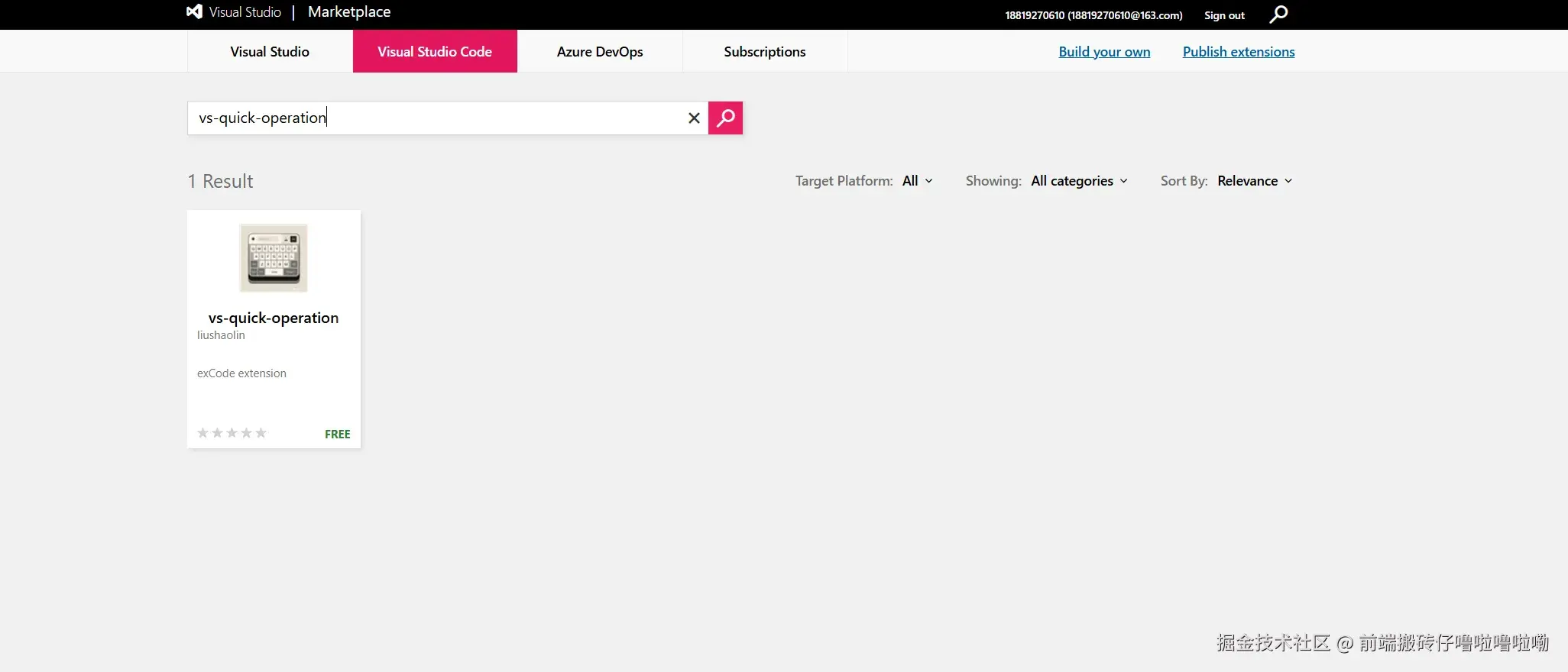
参考文章链接
从0到1开发一款自己的vscode插件\][juejin.cn/post/701076...](https://juejin.cn/post/7010765441144455199?from=search-suggest "https://juejin.cn/post/7010765441144455199?from=search-suggest") \[试开发一款vscode插件(上)\][juejin.cn/post/715106...](https://juejin.cn/post/7151062725517377549?searchId=202507261947484D4E3FC48B683C7D9548 "https://juejin.cn/post/7151062725517377549?searchId=202507261947484D4E3FC48B683C7D9548") \[试开发一款vscode插件(下)\][juejin.cn/post/715182...](https://juejin.cn/post/7151821927701544996?from=search-suggest "https://juejin.cn/post/7151821927701544996?from=search-suggest")